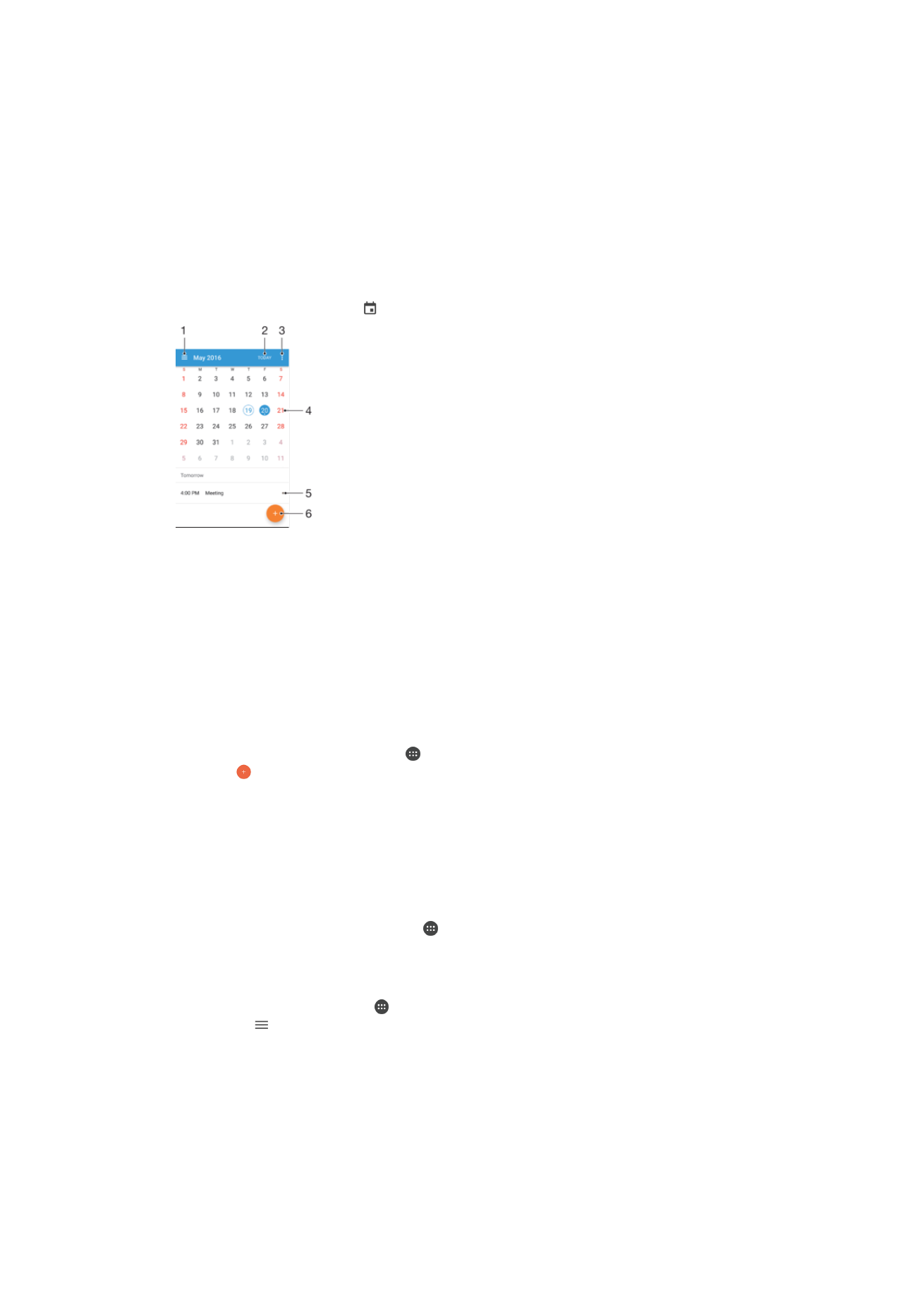
Kalender och alarmklocka
Kalender
Använd Kalender för att planera ditt tidsschema. Om du har loggat in på och
synkroniserat enheten med ett eller flera onlinekonton som innehåller kalendrar, till
exempel ditt Google™-konto eller Xperia™ med Facebook-konto, visas
kalenderhändelser från dessa konton i kalenderappen. Du kan välja vilka kalendrar du vill
integrera i den kombinerade kalendervyn.
När tiden för ett möte närmar sig spelas ett aviseringsljud upp på din enhet för att
påminna dig. Då visas även i statusfältet.
1
Välj en typ av vy och kalendrarna som du vill visa
2
Återgå till aktuellt datum
3
Få tillgång till inställningar och andra alternativ
4
Bläddra åt vänster eller höger för att bläddra snabbare
5
Agenda för den valda dagen
6
Lägg till en kalenderhändelse
Skapa en kalenderhändelse
1
Utgå från din Startskärm, tryck på och tryck sedan på
Kalender.
2
Tryck på .
3
Om du har synkroniserat kalendern med ett eller fler konton väljer du det konto där
du vill lägga till händelsen. Om du endast vill lägga till den här händelsen på
enheten trycker du till på
Enhetskalender.
4
Ange eller välj önskad information och lägg till deltagare i händelsen.
5
Spara händelsen och skicka ut inbjudningar genom att trycka till på
Spara.
Visa en kalenderhändelse
1
Utgå från din Startskärm, tryck till på och tryck sedan till på
Kalender.
2
Tryck till på den händelse du vill visa.
Visa flera kalendrar
1
Gå till Startskärm, tryck till på och leta upp och tryck till på
Kalender.
2
Tryck till på och markera sedan kryssrutorna för de kalendrar du vill visa.
Zooma i kalendervyn
•
När vyn
Vecka eller Dag är vald kan du zooma in genom att knipa ihop fingrarna
på skärmen.
133
Detta är en internetversion av denna utgåva. © Utskrift endast för privat bruk.
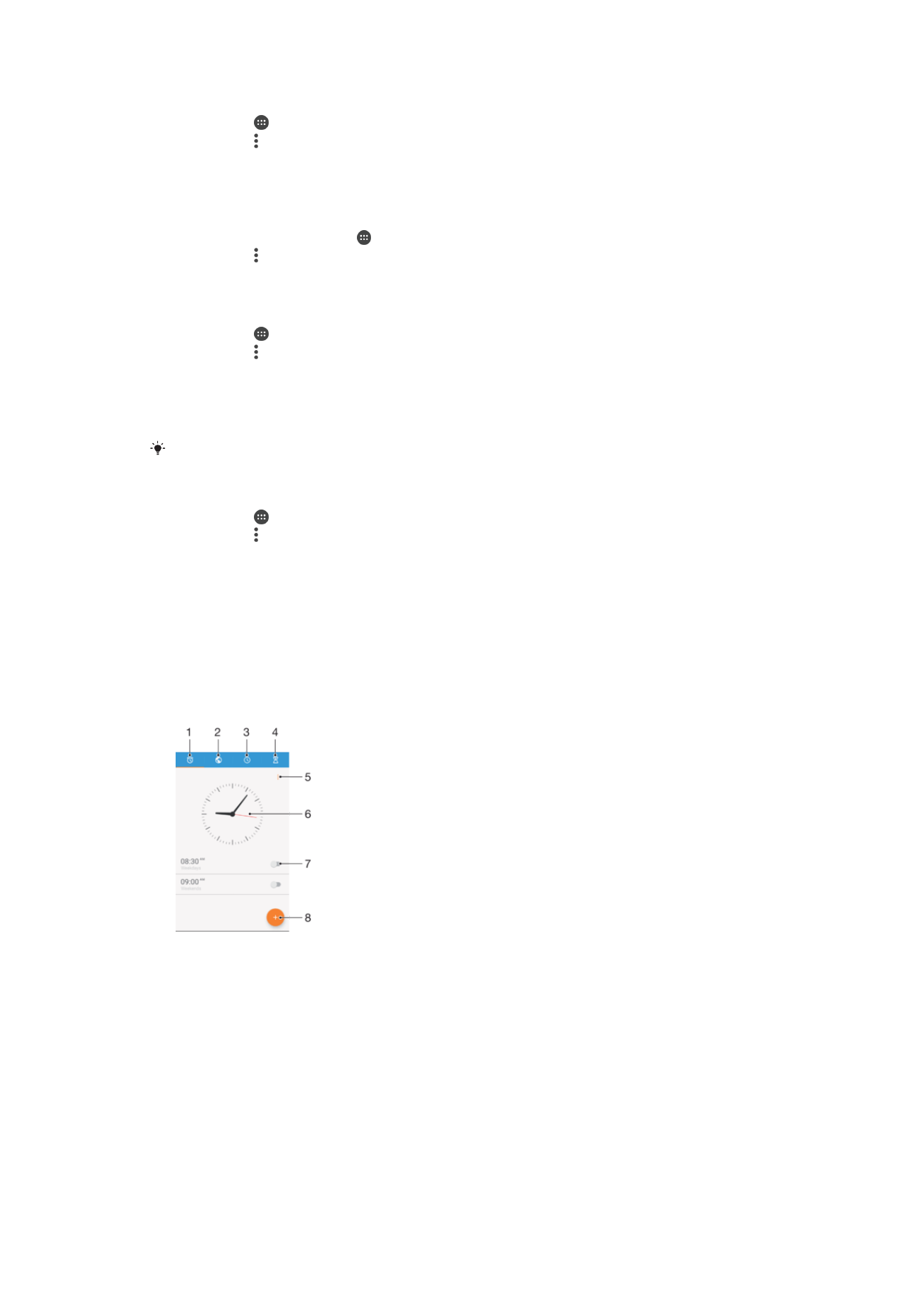
Visa helgdagar i kalenderprogrammet
1
Tryck till på och sedan på
Kalender på Startskärm.
2
Tryck till på och sedan på
Inställningar.
3
Tryck till på
Nationella helgdagar.
4
Välj ett alternativ, eller en kombination av alternativ, och tryck sedan till på
OK.
Visa födelsedagar i kalenderprogrammet
1
Gå till Startskärm, tryck på och sedan på
Kalender.
2
Tryck till på och sedan på
Inställningar > Födelsedagar.
3
Dra skjutreglaget bredvid
Födelsedagar åt höger.
Visa väderprognoser i kalenderprogrammet
1
Tryck till på och sedan på
Kalender på Startskärm.
2
Tryck till på och sedan på
Inställningar.
3
Tryck till på
Väderprognos och dra sedan skjutreglaget bredvid Väderprognos åt
höger.
4
Om platstjänster är inaktiverade trycker du till på
Hemplats och söker efter den ort
du vill lägga till.
Mer information om att aktivera platstjänster finns i
Använda platstjänster
på sidan 131.
Ändra inställningar för väderprognoser i kalenderprogrammet
1
Tryck till på och sedan på
Kalender på Startskärm.
2
Tryck till på och sedan på
Inställningar.
3
Tryck till på
Väderprognos.
4
Justera inställningarna efter önskemål.